win系统怎么开虚拟键盘 Win10虚拟键盘打开方法
更新时间:2024-09-25 08:58:25作者:xtang
Win10系统自带虚拟键盘,可以在没有物理键盘的情况下方便地输入文字,要打开Win10虚拟键盘,只需按下Win键 + R键,然后在弹出的运行窗口中输入osk并按下回车键即可。虚拟键盘将立即显示在屏幕上,用户可以通过鼠标或触摸屏进行操作。这个功能在一些特殊情况下非常有用,比如在需要输入密码但物理键盘损坏的情况下。
步骤如下:
1.点击电脑桌面左下角的【开始】按钮,在弹窗中点击进入【系统设置】。
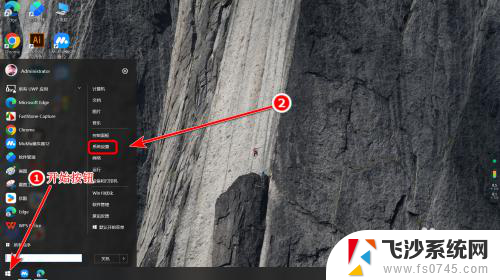
2.在设置页面点击进入【轻松使用】。
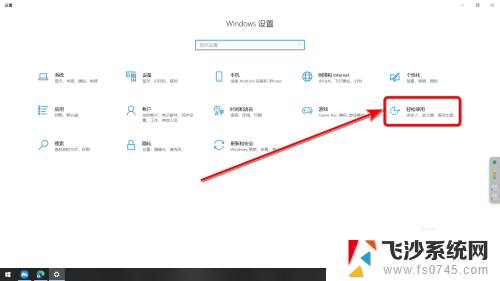
3.在轻松使用选中点击【键盘】。
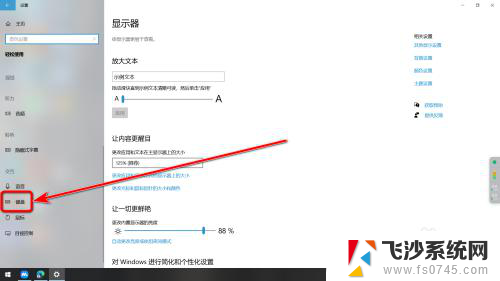
4.在键盘项中点击打开【使用屏幕键盘】下的开关按钮即可打开虚拟键盘。
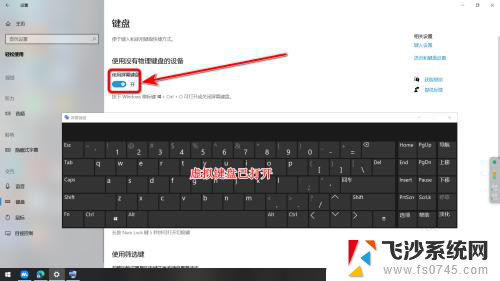
以上就是win系统怎么开虚拟键盘的全部内容,还有不清楚的用户就可以参考一下小编的步骤进行操作,希望能够对大家有所帮助。
win系统怎么开虚拟键盘 Win10虚拟键盘打开方法相关教程
-
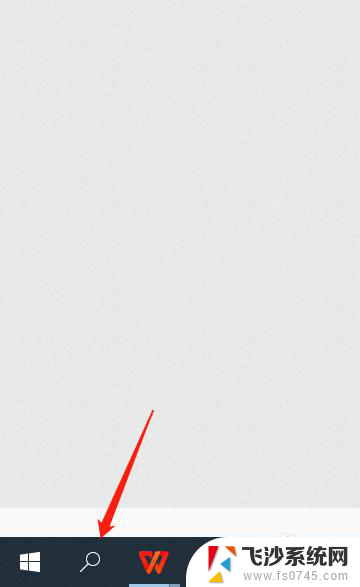 windows虚拟键盘快捷键 win10打开虚拟键盘的快捷键是什么
windows虚拟键盘快捷键 win10打开虚拟键盘的快捷键是什么2024-02-05
-
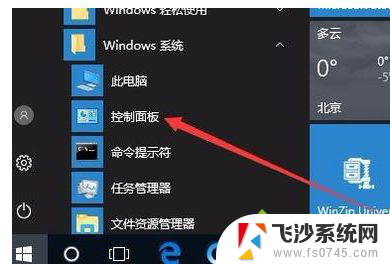 可虚拟键盘怎么去掉 win10虚拟键盘关闭方法
可虚拟键盘怎么去掉 win10虚拟键盘关闭方法2024-02-03
-
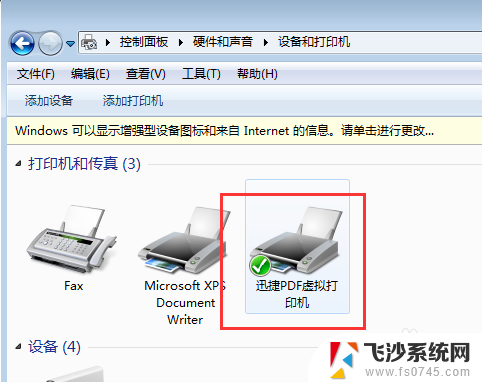 怎么添加虚拟pdf打印机 Win10系统 PDF虚拟打印机添加方法
怎么添加虚拟pdf打印机 Win10系统 PDF虚拟打印机添加方法2024-03-30
-
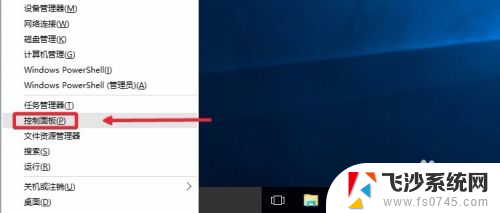 hyper-v管理器在哪里 Win10系统如何打开Hyper V虚拟机
hyper-v管理器在哪里 Win10系统如何打开Hyper V虚拟机2024-07-12
- win10虚拟内存怎么设置最大 win10虚拟内存设置教程
- 32g内存 虚拟内存 Win10 32g内存虚拟内存设置建议
- win10系统vmware启动就重启 VMware虚拟机蓝屏问题解决方法
- win10怎么打开小键盘 win10系统打开软键盘的快捷方式
- 虚拟内存怎么加 win10如何优化虚拟内存
- win10虚拟内存删除有影响吗 win10虚拟内存可以禁用吗
- win8.1开始菜单改win10 Windows 8.1 升级到 Windows 10
- 文件:\windows\system32\drivers Win10系统C盘drivers文件夹可以清理吗
- windows10移动硬盘在电脑上不显示怎么办 移动硬盘插上电脑没有反应怎么办
- windows缓存清理 如何清理Win10系统缓存
- win10怎么调电脑屏幕亮度 Win10笔记本怎样调整屏幕亮度
- 苹果手机可以连接联想蓝牙吗 苹果手机WIN10联想笔记本蓝牙配对教程
win10系统教程推荐
- 1 苹果手机可以连接联想蓝牙吗 苹果手机WIN10联想笔记本蓝牙配对教程
- 2 win10手机连接可以卸载吗 Win10手机助手怎么卸载
- 3 win10里此电脑的文档文件夹怎么删掉 笔记本文件删除方法
- 4 win10怎么看windows激活码 Win10系统激活密钥如何查看
- 5 电脑键盘如何选择输入法 Win10输入法切换
- 6 电脑调节亮度没有反应什么原因 Win10屏幕亮度调节无效
- 7 电脑锁屏解锁后要按窗口件才能正常运行 Win10锁屏后程序继续运行设置方法
- 8 win10家庭版密钥可以用几次 正版Windows10激活码多少次可以使用
- 9 win10系统永久激活查询 如何查看Windows10是否已经永久激活
- 10 win10家庭中文版打不开组策略 Win10家庭版组策略无法启用怎么办